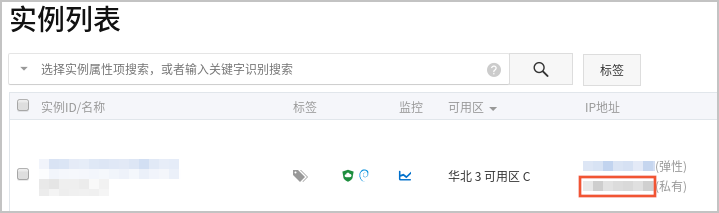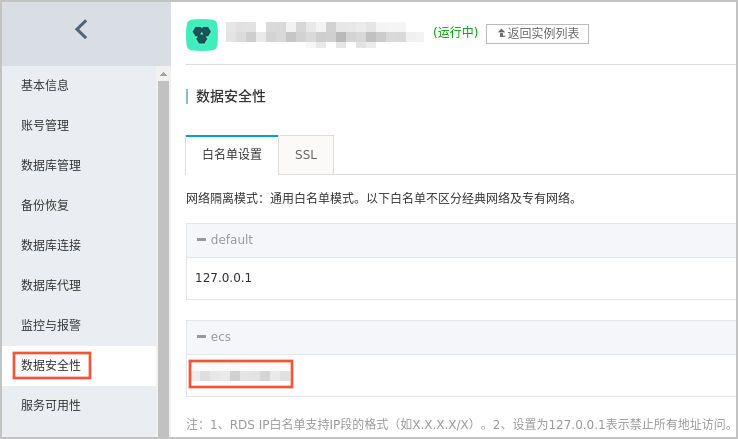ECS服务器安装Nginx和Jetty
一、安装Nginx
1、安装
- 安装
yum-utils
运行以下命令:
sudo yum install yum-utils
在/etc/yum.repos.d/目录下创建nginx.repo文件来设置yum仓库,内容如下:
[nginx-stable]
name=nginx stable repo
baseurl=http://nginx.org/packages/centos/$releasever/$basearch/
gpgcheck=1
enabled=1
gpgkey=https://nginx.org/keys/nginx_signing.key
module_hotfixes=true
[nginx-mainline]
name=nginx mainline repo
baseurl=http://nginx.org/packages/mainline/centos/$releasever/$basearch/
gpgcheck=1
enabled=0
gpgkey=https://nginx.org/keys/nginx_signing.key
module_hotfixes=true
- 安装nginx
运行以下命令:
sudo yum install nginx
- 查看nginx路径
rpm -ql nginx
我安装后的配置文件地址:/etc/nginx/nginx.conf;HTML目录地址:/usr/share/nginx/html。
2、启动与停止
- 启动
nginx
- 停止
nginx -s stop
- 重新加载配置文件
nginx -s reload
- 查看
查看命令nginx的路径:
which nginx
查看nginx进程是否存在:
ps -ef | grep nginx
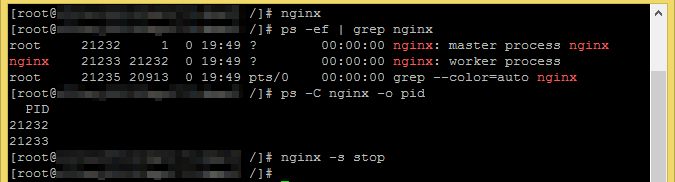
3、反向代理
可以使用nginx -v查看nginx版本:
nginx version: nginx/1.16.1
我在用1.13.8版本时是直接修改nginx.conf文件的,此次安装的版本中的nginx.conf文件通过include /etc/nginx/conf.d/*.conf;引入了conf.d目录中的其他配置文件。
- 配置代理
修改/etc/nginx/conf.d/default.conf配置文件,增加如下配置,将所有/web/下的请求转发到本机8080端口的webServer服务上来处理:
location /web {
proxy_pass http://localhost:8080/webServer/;
}
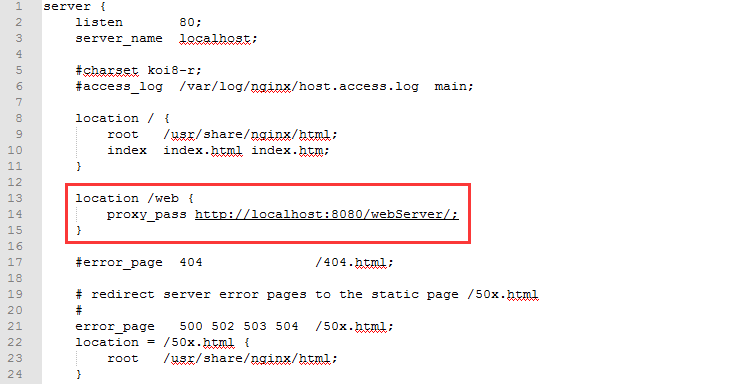
二、安装Jetty
1、安装JDK
- 检查内核版本
uname -a
- 下载
下载合适版本的JDK
- 安装
使用rpm安装:
rpm -ivh jdk-8u241-linux-x64.rpm
安装目录为:/usr/java
- 检查
java -version
2、安装Jetty
- 下载
- 解压
tar -zxvf jetty-distribution.tar.gz
- 部署应用
将应用程序的war包放到webapps中即可。
3、启动与停止
- 启动
如果是直接部署在$JETTY_HOME/webapps下,切换到$JETTY_HOME目录直接运行:
java -jar start.jar
即可启动。
也可以参照$JETTY_HOME/demo-base目录,部署到自定义文件夹的webapps目录下,此时启动时需切换到$JETTY_HOME/demo-base目录执行:
java -jar ../start.jar
启动后访问:http://localhost:8080/
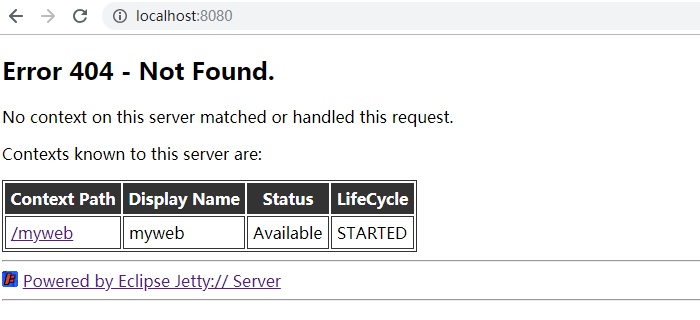
如果需要后台启动,需要执行:
nohup java -jar start.jar &
执行完后需要再次回车;控制台输出内容将会输出到nohup.out文件中。
- 停止
停止服务时使用ctrl+c即可。
如果是后台启动,停止时需使用kill命令杀掉对应的进程(执行完kill命令后再次回车):
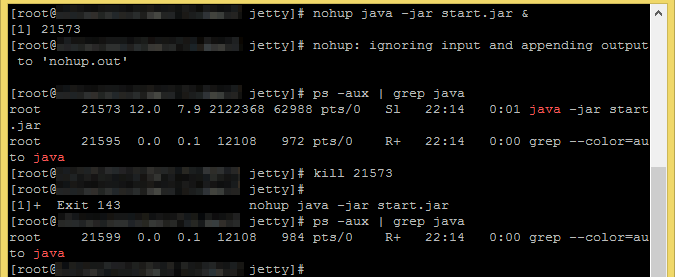
三、其他配置
1、开放端口
在ECS服务器--管理--本实例安全组--配置规则中增加80端口与8080端口的配置:
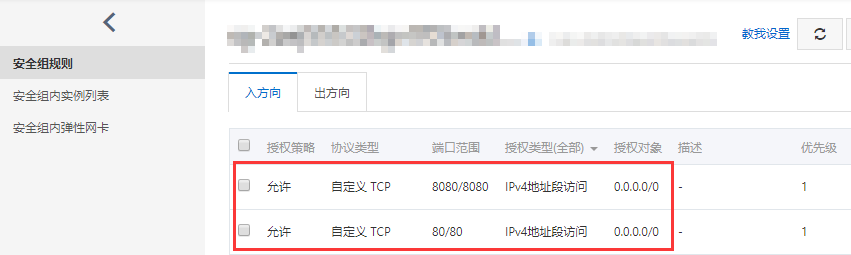
2、数据库配置
- 创建数据库
在云数据库RDS--管理--数据库管理中创建数据库。
- 创建用户账号
在云数据库RDS--管理--账号管理中创建用户,并为用户分配权限。
- 设置白名单
在云数据库RDS--管理--数据安全性--白名单设置中添加ECS服务器的私网IP地址。